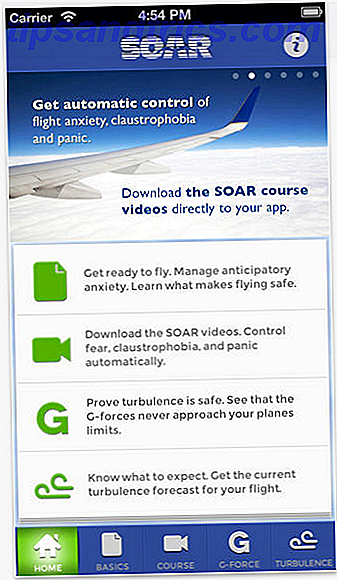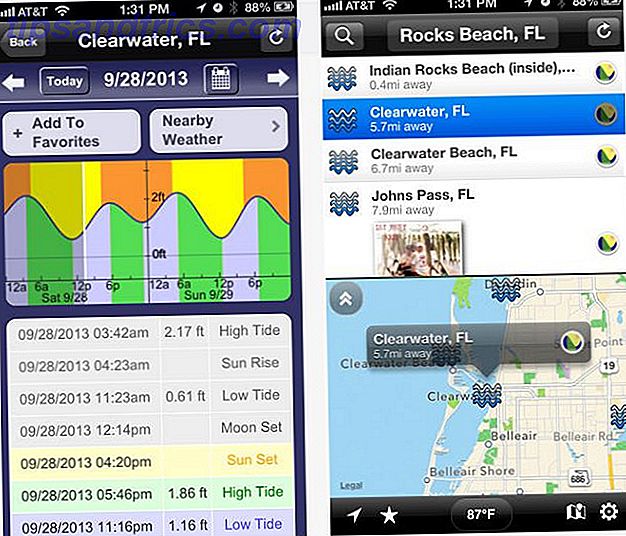Você sabia que todo computador tem um nome? Você pode não ter visto, mas sua máquina Windows tem um nome atribuído a ela. Se você nunca mudou, esse nome provavelmente é o número de série do computador ou algo genérico. Embora esse nome não tenha muita utilidade se o computador não fizer parte de uma rede, você poderá alterá-lo para algo mais pessoal. 7 Dicas úteis para escolher bons nomes para seus dispositivos 7 Dicas úteis para escolher bons nomes para a sua rede Dispositivos Atribuir nomes aos dispositivos é uma pequena ação que tem muito poucas consequências reais. Se o nome do seu último computador periférico permanece como "CORSAIR 829495" ou muda para "Bingo" não tem efeito sobre o ... Leia Mais.
Há duas maneiras de alterar o nome do seu PC no Windows 10. Você pode usar o novo aplicativo Configurações ou fazê-lo à moda antiga usando o Painel de Controle Por que a Microsoft está matando o painel de controle do Windows Por que a Microsoft está matando o painel de controle do Windows O Painel de Controle está sendo descomissionado. No Windows 10, o aplicativo Configurações adotou a maioria de seus recursos em uma interface mais elegante e otimizada para dispositivos móveis. Isso é mesmo necessário? Consulte Mais informação .
Para fazer a alteração nas Configurações, digite Nome no Menu Iniciar e clique em Exibir o nome do seu PC . Isto irá mostrar-lhe algumas informações básicas sobre o seu PC, incluindo o seu nome atual no topo. Clique no botão Renomear PC para escolher um novo nome. O nome não pode conter espaços ou caracteres especiais, portanto, use apenas letras, números e hífens.
Para fazer o mesmo através do Painel de Controle, digite system no Menu Iniciar e abra a entrada do Painel de Controle do Sistema . Nas configurações Nome do computador, domínio e grupo de trabalho, clique em Alterar configurações . Isso abrirá a caixa de diálogo Propriedades do sistema .
Clique no botão Alterar na guia Nome do Computador para inserir um novo nome. O membro da caixa provavelmente será definido como WORKGROUP - você pode deixar isso como está.
Depois de fazer a alteração usando um dos métodos, você precisará reiniciar o computador para que a alteração entre em vigor.
Precisa de ajuda para pensar em um nome inteligente? Confira alguns nomes de computador engraçado Trip Up A Nerd com estes rede Wi-Fi e nomes de computador Trip Up A Nerd com estes rede Wi-Fi e nomes de computador Rede e nomes de computador são visíveis para qualquer pessoa dentro do respectivo ambiente. Por isso, são ótimos assuntos para enviar mensagens, confundir outras pessoas na rede ou exibir sua nerdidade. Por que usar um padrão ... Leia mais.
Você quer mudar o nome do seu computador? Deixe-nos saber o nome que você escolheu nos comentários!
Crédito de imagem: tubartstock via Shutterstock